

Escrito por Adela D. Louie, Última actualización: 27 de agosto de 2019
Se sabe que Google Play Store es la tienda oficial desarrollada por Google. Este es específicamente un mercado de Android en el que puede descargar e instalar aplicaciones, juegos, libros electrónicos y más utilizando su dispositivo Android. Todo lo que necesita su dispositivo Android se puede encontrar en Google Play Store. Con eso, Google Play Store es una de las aplicaciones predeterminadas que tienen todos los dispositivos Android.
Tener la aplicación Google Play en tu dispositivo Android es muy fácil. Pero, ¿y si quisieras tener el Aplicación Google Play para PC? Cómo vas a hacer eso? ¿Es posible?
¡La respuesta a esta pregunta es un gran SÍ! Puede descargar la aplicación Google Play para PC y disfrutar de juegos, aplicaciones y cualquier otra aplicación que necesite para usar en su computadora. En esta publicación, le mostraremos cómo puede descargar la aplicación Google Play para PC y, al mismo tiempo, le mostraremos cómo puede descargar aplicaciones usando la aplicación Google Play para su computadora.
Parte 1. Cómo descargar la aplicación Google Play para PCParte 2. Cómo descargar aplicaciones de la aplicación Google Play en PCParte 3. Consejo adicional: Cómo descargar aplicaciones no disponibles en la aplicación Google PlayParte 4. Conclusión
La gente también LeerLa guía definitiva sobre cómo omitir la verificación de la cuenta de GoogleUna guía completa sobre cómo instalar aplicaciones incompatibles en AndroidCómo solucionarlo Hubo un problema al analizar el paquete
No podrá tener la aplicación Google Play en su computadora directamente. Como este es el caso, deberás descargar BlueStacks primero BlueStacks Se sabe que es un emulador para Android. A través de esta aplicación, puede usarla para descargar Google Play Store en su PC.
Paso 1: Lo primero que debes hacer es descargar Bluestacks de Google.
Paso 2: Una vez que haya descargado Bluestacks, simplemente haga clic en el archivo .exe y lo tienes instalado en tu computadora.
Paso 3: Una vez que haya descargado e instalado Bluestacks en su computadora, lo siguiente que deberá hacer es obtener la descarga APK archivo de la Google Play Store.
Paso 4: Puede obtener el archivo APK de Google Play Store buscándolo en Google. Simplemente escriba el archivo APK de Google Play Store.
Paso 5: Luego, a partir de ahí, adelante, simplemente haga clic en el Descargar botón.
Paso 6: Una vez que se complete la descarga, continúe y haga doble clic en el archivo APK descargado para que pueda instalar la aplicación Google Play.
Paso 7: Y una vez que esté completo, la aplicación Google Play para PC se mostrará en su aplicación Bluestacks. A partir de ahí, ahora puede continuar y descargar cualquier aplicación que desee tener en su computadora usando su Google Play Store.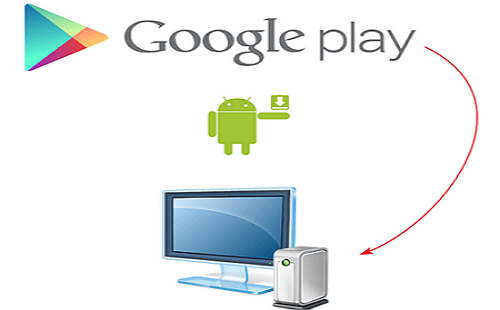
Ahora que sabe cómo descargar la aplicación Google Play para PC con Bluestacks, puede continuar y descargar las aplicaciones que desee. Y cuando se trata de descargar aplicaciones, hay dos maneras de cómo puedes descargar aplicaciones.
Paso 1: Inicie la aplicación Bluestacks en su computadora.
Paso 2: Luego, en la pantalla principal del programa, continúe y haga clic en "Mis aplicaciones"Pestaña ubicada en la esquina superior izquierda de la pantalla de la ventana.
Paso 3: A partir de ahí, continúe y simplemente elija la carpeta "Aplicación del sistema". Esto le mostrará otra carpeta que contiene algunas aplicaciones Bluestacks.
Paso 4: A partir de ahí, adelante y haga doble clic en sobre el Aplicación Google Play. Esto lo dirigirá a la página de Google Play Store.
Paso 5: Ahora, usando la barra de búsqueda de Google Play Store, ingrese la aplicación que desea descargar y presione enter.
Paso 6: Luego, continúe y seleccione la aplicación de la página de resultados para ver todos los detalles de la aplicación que está intentando instalar en su computadora.
Paso 7: Desde allí, ahora puede hacer clic en el botón Instalar para completar el proceso de instalación.
Paso 8: Y una vez que se complete el proceso de instalación, ahora puede abrir la aplicación. Todo lo que tienes que hacer es hacer clic en el Abierto botón de la aplicación. O puede ir a la pestaña Mis aplicaciones y luego hacer clic en la aplicación que acaba de descargar para iniciarla en su computadora.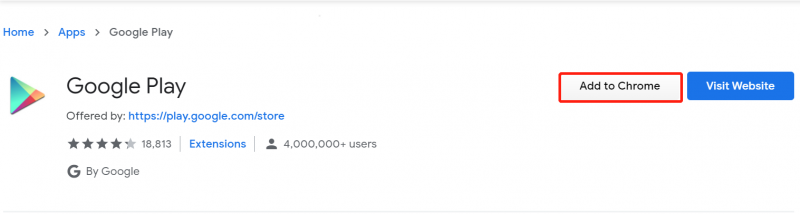
Paso 1: Lo primero que debe hacer es descargar el archivo APK de la aplicación que desea descargar. Se sabe que los APK son el archivo para el proceso de instalación. Estos también son archivos que se usan comúnmente para instalar aplicaciones de terceros que no están disponibles con su aplicación Google Play.
NOTA: Algunos sitios web en los que puede confiar para obtener APK son APKMirror, AndroidAPKsFree y AppBrain.
Paso 2: Después de eso, adelante y ejecute las aplicaciones Bluestacks y luego vaya a Mis aplicaciones lengüeta.
Paso 3: Desde allí, puede seguir adelante y hacer clic en el Instalar APK botón que se encuentra en la esquina inferior derecha de la pantalla de su ventana. Una vez que haga clic en ese botón, iniciará automáticamente su Explorador de archivos en su computadora con Windows o descubridor aplicación en tu Mac.
Paso 4: A partir de ahí, continúe y elija el archivo APK que acaba de descargar. Todo lo que necesita hacer es hacer clic en su ubicación y hacer clic en el archivo para elegirlo.
Paso 5: Después de eso, adelante y haga clic en Abierto botón. Esto se encuentra en la esquina inferior derecha de la pantalla. Hacer esto le permitirá iniciar el archivo APK en sus Bluestacks y también comenzará a instalar la aplicación.
Paso 6: Y una vez que se complete el proceso de descarga e instalación, podrá ver la aplicación bajo su Mis aplicaciones lengüeta. Puede hacer clic en el formulario de solicitud para iniciarlo en su computadora.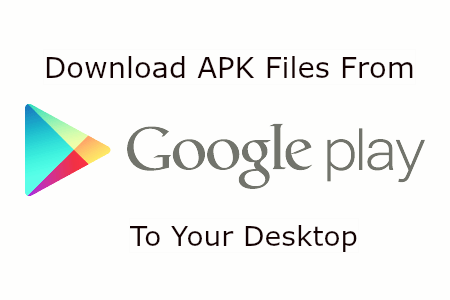
Esas son las formas de obtener la aplicación Google Play para PC. Y una vez que haya podido instalarlo en su computadora, puede tener cualquier aplicación que desee descargar de Google Play Store al igual que con un dispositivo Android. Podrá descargar música, películas, juegos y aplicaciones sin nada de qué preocuparse.
Comentario
Comentario
FoneDog Android Toolkit
Restaurar archivos borrados de teléfonos Android y tabletas.
descarga gratuita descarga gratuitaHistorias de personas
/
InteresanteOPACO
/
SIMPLEDificil
Gracias. Aquí tienes tu elección:
Excellent
Comentarios: 4.6 / 5 (Basado en: 91 El número de comentarios)